Picsart merupakan aplikasi edit foto yang paling ajaib! Aplikasi ini memiliki fitur yang cukup lengkap sehingga dapat memuaskan penggunanya. Jika Anda tertarik pada dunia fotografi, aplikasi ini sangat cocok untuk membuat foto Anda lebih menarik apalagi untuk merapikan feed instagram Anda.
PicsArt ini merupakan aplikasi yang paling kekinian, fiturnya yang bermacam-macam seperti menambahkan efek, sticker, saturation, tulisan, yang membuat foto Anda menjadi hidup. Anda juga bisa menggabungkan gambar atau membuat splash pada foto Anda. Lalu bagaimana cara mengedit foto melalui aplikasi picsArt? Yuk simak penjelasan cara mengedit foto di Picsart berikut ini.
Cara Mengedit Foto di Picsart
Berikut adalah cara mengedit foto di PicsArt yang umum dilakukan oleh orang pada umumnya.
a. Memasukkan foto ke dalam twibbon
1. Pertama-tama, pilih twibbon yang ingin Anda gunakan. Usahakan format gambar tersebut adalah .png ya! Kemudian, klik pada bagian Share, dan cari aplikasi PicsArt.

2. Selanjutnya, tambahkan foto yang akan Anda masukkan ke dalam twibbon. Klik Add Photo.

3. Pilih gambar tersebut dan selanjutnya klik Add.
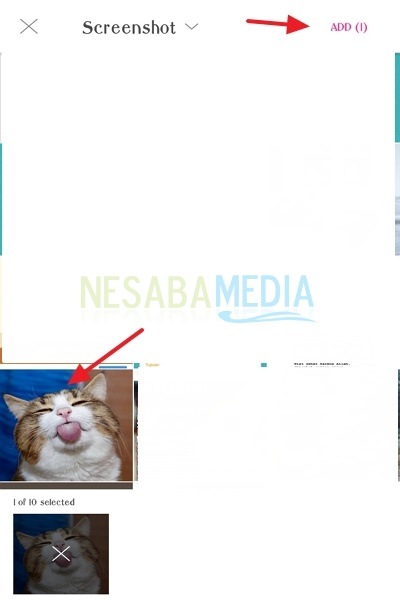
4. Berhubung tempat meletakkan foto tersebut berbentuk bulat, maka Anda harus memotong foto tersebut menjadi bulat dengan cara klik Shape.
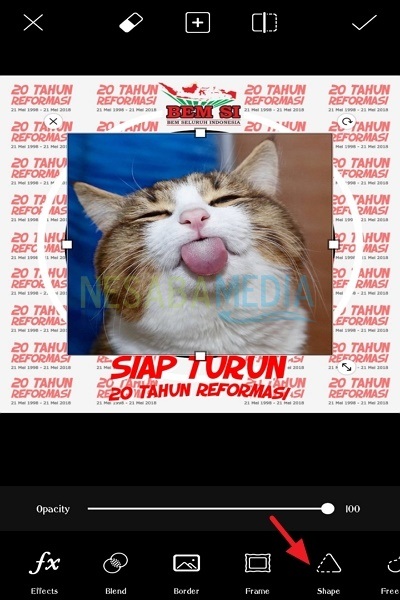
5. Pilih shape yang berbentuk lingkaran. Sesuaikan dengan gambar Anda. Lalu, klik tanda panah yang berada di pojok kanan atas.
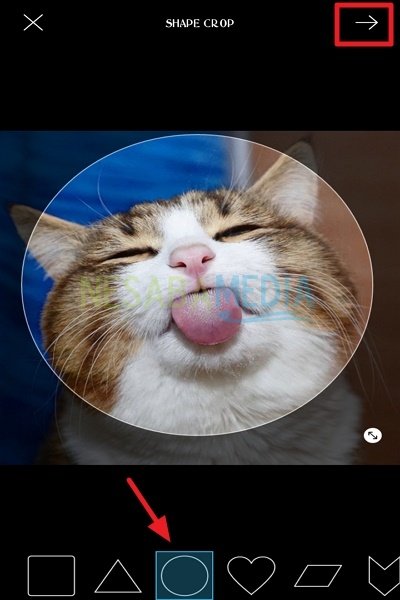
6. Setelahnya, klik Save untuk menyimpan hasil gambar yang baru saja Anda edit bentuknya menjadi lingkaran.

7. Sesuaikan dengan twibbon Anda dengan cara menggesernya atau memperbesar gambar tersebut. Jika twiboon tadi tertutup, Anda bisa mengubahnya dengan cara klik Blend, kemudian pilih Screen. Maka foto yang Anda masukkan tadi akan berada di dalam twibbon.
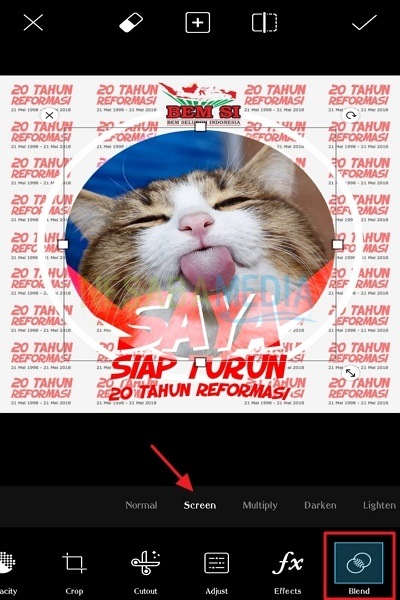
8. Selanjutnya, atur kadar transparan gambar tersebut agar tulisan di twibbon tidak tertutup. Caranya? Klik Opacity pada bagian menu dibawah, lalu sesuaikan dengan foto Anda.
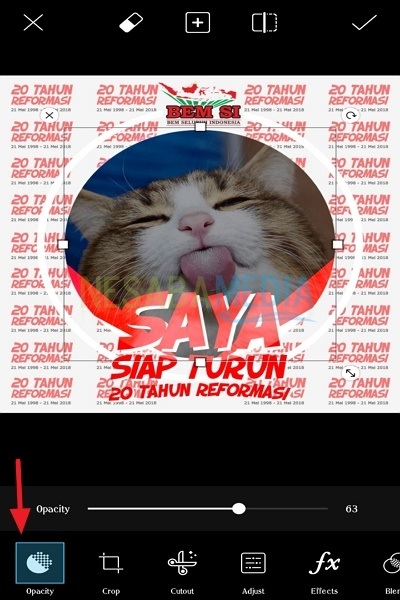
9. Setelah selesai, Anda dapat menyimpannya dengan cara klik tanda panah yang berada di pojok kanan atas.

10. Pilih Save, untuk menyimpan gambar secara keseluruhan.
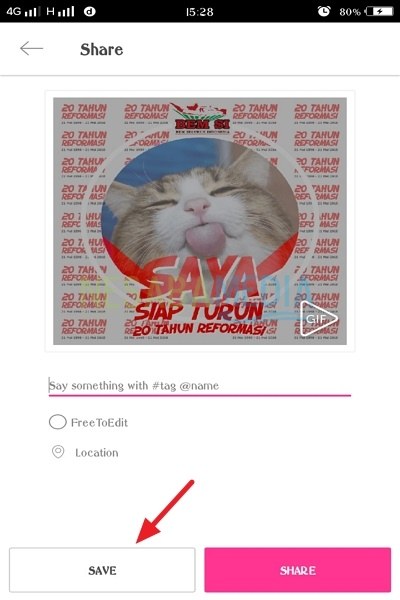
11. Kemudian, pilih Save, Save picture on your device. Maka foto tersebut akan tersimpan di Gallery atau album Anda.
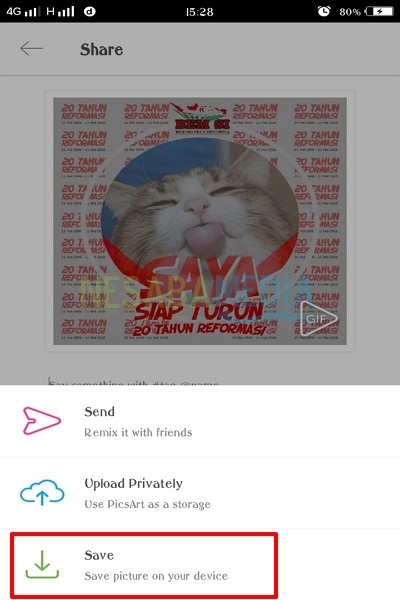
b. Menggabungkan foto
Terdapat dua jenis collage yang ada di dalam picsArt, yaitu Grid, dan Free Style Grid.
- Grid
1. Pertama sekali, Anda harus membuka aplikasi picsArt pada smartphone Anda. Kemudian, klik icon “+” yang ada dibawah, untuk menambahkan gambar.
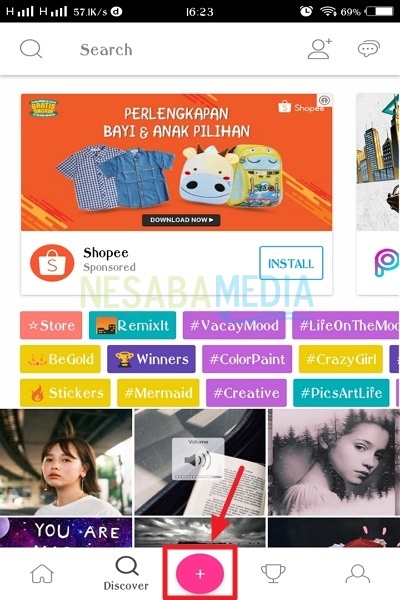 2. Selanjutnya, pilih menu Collage, untuk membuat gambar Anda menjadi beberapa koleksi dalam satu frame.
2. Selanjutnya, pilih menu Collage, untuk membuat gambar Anda menjadi beberapa koleksi dalam satu frame.
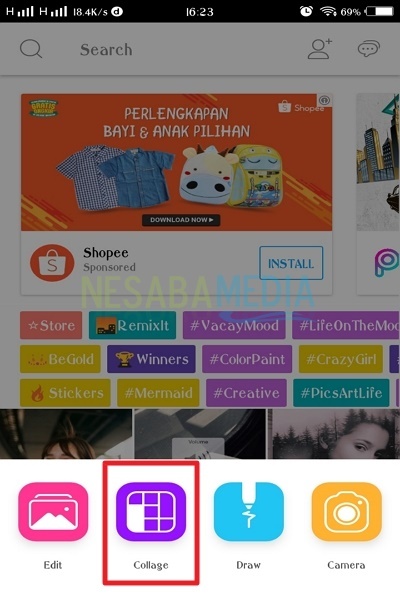
3. Klik bagian Grid, untuk memulai editan gambar.
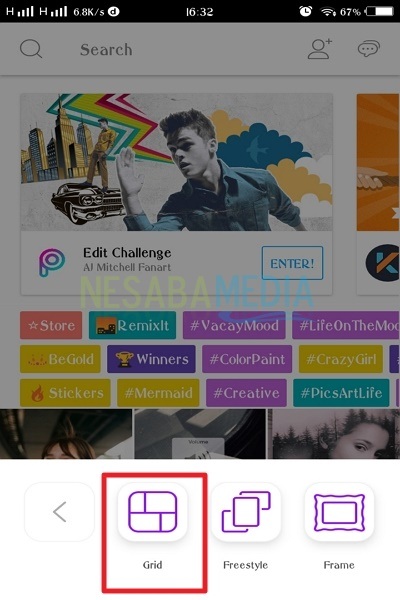
4. Pilih gambar mana saja yang akan di grid, jangan lupa pilih gambar lebih dari satu ya! Jika telah selesai memilih gambar, maka Anda bisa memilih jenis grid mana yang akan digunakan untuk foto-foto Anda.
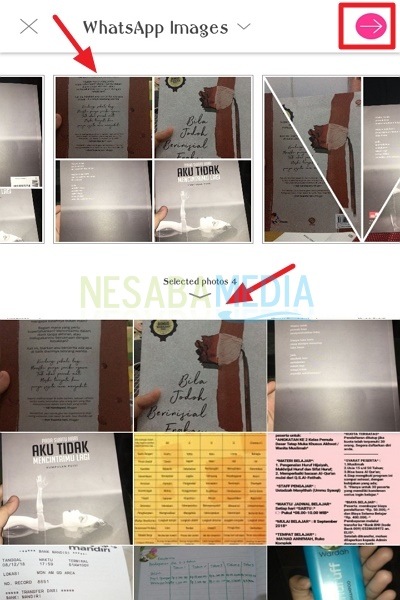
5. Anda bisa mengatur ketebalan dari bingkai tersebut dengan klik Border, lalu kurangi ketebalannya dengan cara menggeser menggeser ke kiri pada bagian Thickness.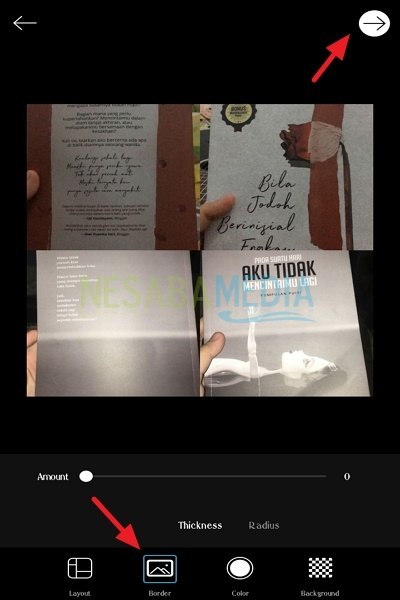
6. Jika , Anda ingin menambahkan background, geser ke kanan pada bagian Thickness sehingga garis pinggir tersebut menjadi tebal. Lalu, pilih Background, silahkan pilih background yang Anda inginkan.
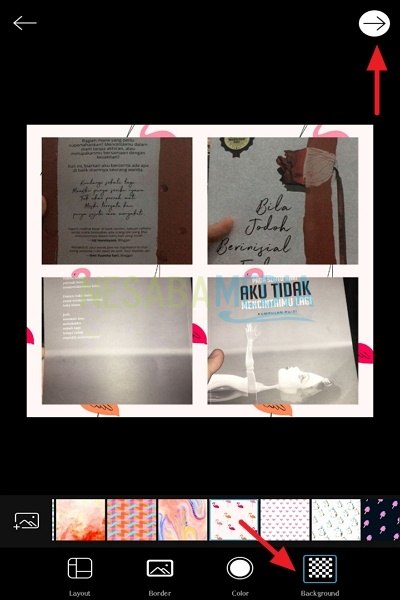
- Free Style
1. Sama seperti cara di atas, ketika Anda memilih Collage akan muncul menu berikutnya yang menampilkan bagian Free Style. Bedanya dengan hal sebelumnya, Collage disini bersifat bebas, artinya Anda bebas meletakkan gambar tersebut dimana saja asal masih pada lembar kerja picsArt. 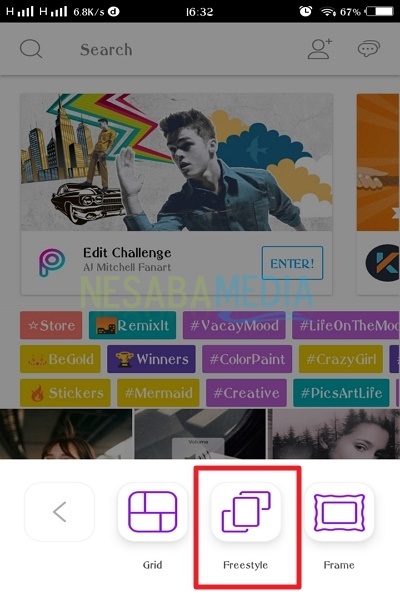
2. Pilih beberapa foto yang akan di edit. Usahakan lebih dari satu, ya! Karena collage ini bersifat banyak gambar. Setelah memilih foto, jangan lupa klik tanda panah ke kanan yang berada di sudut kanan atas.
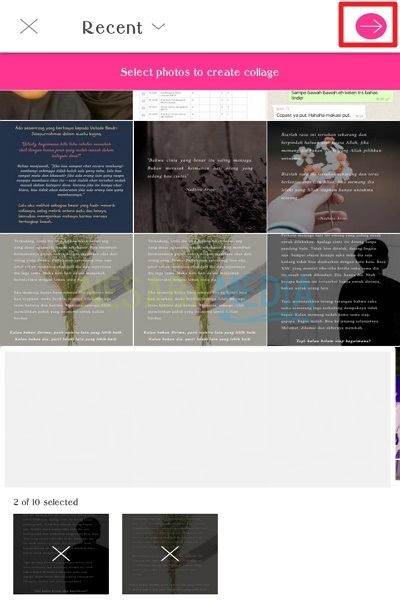 3. Nah, sekarang Anda bisa mengatur foto tersebut sedemikian rupa. Bisa juga Anda mengecilkan foto tersebut dan meletakkannya dimana saja. Setelah selesai, jangan lupa klik tanda centang yang berada di sudut kanan atas.
3. Nah, sekarang Anda bisa mengatur foto tersebut sedemikian rupa. Bisa juga Anda mengecilkan foto tersebut dan meletakkannya dimana saja. Setelah selesai, jangan lupa klik tanda centang yang berada di sudut kanan atas.
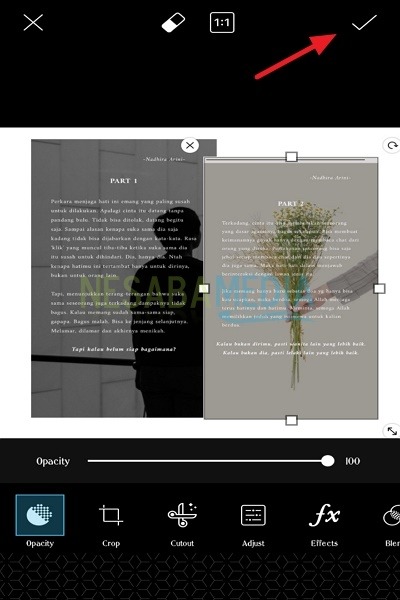
c. Menambahkan efek
1. Masuk ke aplikasi picsArt, lalu sama seperti cara sebelumnya. Hanya saja, disini Anda harus memilih bagian Edit.
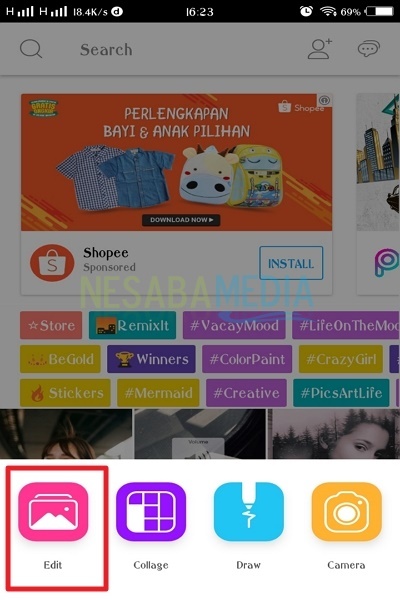
2. Pilih foto yang akan Anda edit. Disini, saya akan memberikan salah satu efek yang ada pada picsArt, yaitu BnW. Pilih menu Effects.
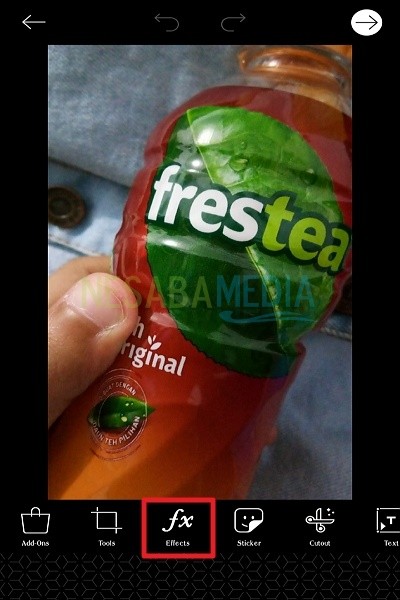
3. Jelajahi berbagai macam efek tersebut dengan cara menggeser ke kiri untuk melihat efek B&W, lalu atur ketebalannya. Setelah selesai, jangan lupa klik tanda centang yang berada di ujung kanan atas.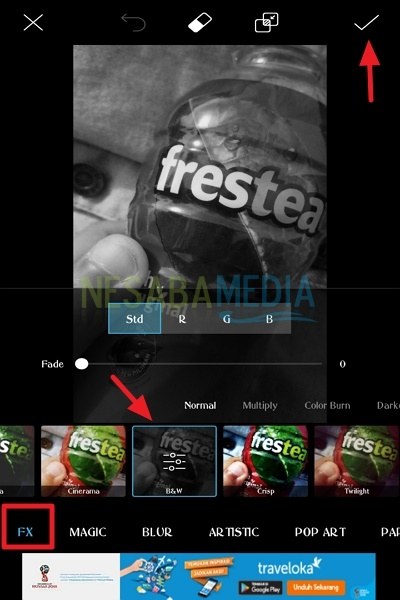
4. Kemudian, Anda juga bisa menambahkan efek blur dengan cara klik efek blur. Atur kepekatan blur pada gambar atau bisa juga Anda memudarkan hasil blur tersebut. Setelah selesai, jangan lupa klik tanda centang yang berada di ujung kanan atas.
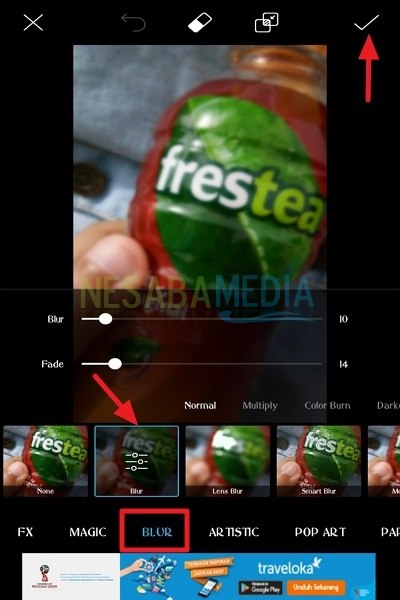
5. Anda juga bisa membuat gambar tidak seluruhnya menjadi blur. Pilih tanda penghapus yang berada di atas. Perhatikan gambar di bawah ini. Lalu, hapus gambar yang tidak ingin Anda blur-kan. Setelah selesai, jangan lupa klik tanda centang yang berada di ujung kanan atas.
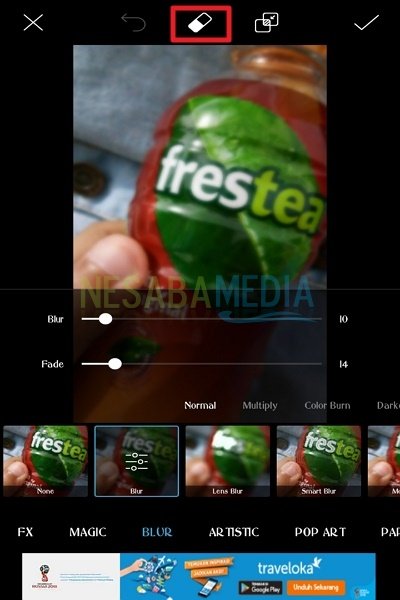
6. Nah, gambar yang sudah Anda edit tadi, tidak akan blur seluruhnya. Perhatikan gambar di bawah ini.
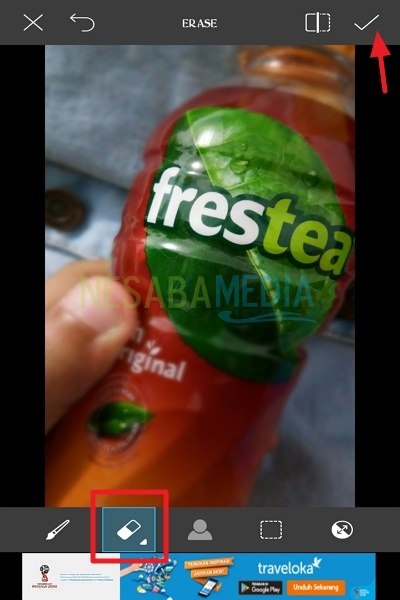
Bagaimana, mudah bukan? Ini hanya beberapa cara mengedit foto di Picsart, masih banyak lagi yang bisa Anda jelajahi dengan picsArt. Sudah terdapat banyak fitur yang akan membuat foto Anda tampak keren, serta bisa Anda masukkan ke instagram untuk membuat media sosial Anda lebih hidup. Sila mainkan kreativitas Anda. Semoga bermanfaat dan selamat mencoba tutorial diatas!
Editor: Muchammad Zakaria
Download berbagai jenis aplikasi terbaru, mulai dari aplikasi windows, android, driver dan sistem operasi secara gratis hanya di Nesabamedia.com:













